Comment désactiver la vue protégée dans Microsoft Excel et Word
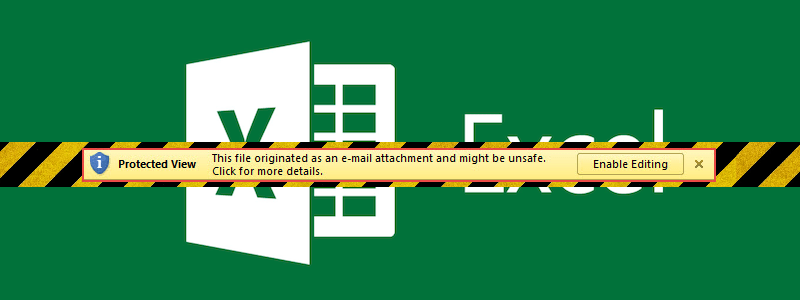
En un coup d'œil, la vue protégée est une caractéristique étrange - elle ouvre des types spécifiques de fichiers MS Office en mode lecture seule, et permet à l'utilisateur d'activer manuellement l'édition afin de modifier le contenu du fichier. Du point de vue de la convivialité et du confort, cette fonctionnalité ajoute très peu à l'expérience de l'utilisateur. En fait, cela semble le nuire en obligeant l'utilisateur à passer à travers un cerceau supplémentaire avant de pouvoir travailler sur la chose qu'il souhaite réellement faire.
En un coup d'œil, la façon dont les fonctions de vue protégée peuvent sembler aller à l'encontre des objectifs généraux de Microsoft consistant à fournir à ses clients des outils utiles et confortables, rapides et faciles à utiliser. Alors pourquoi la fonctionnalité a-t-elle été mise en place en premier lieu, et pourquoi a-t-elle persisté sur plusieurs versions de MS Office?
Eh bien, la raison est dans le nom, en fait. La vue protégée est en fait une tentative de la part de Microsoft pour assurer la sécurité de ses clients, en mettant un barrage routier comme un type d'attaque particulièrement pernicieux, qui a longtemps été une épine de leur côté. Nous parlons d'attaques de logiciels malveillants activées par macro.
Il existe de nombreux exemples d'attaques de logiciels malveillants à base de macros, mais elles fonctionnent toutes à peu près de manière identique. La cible d'une attaque reçoit un e-mail frauduleux dont le contenu est configuré pour essayer de tromper la cible dans le téléchargement de la pièce jointe de l'e-mail. La plupart des gens savent qu'ils ne doivent pas simplement télécharger des fichiers suspects sur Internet, mais cet e-mail a juste un fichier MS Office attaché. Peu de gens sont conscients que ces fichiers peuvent également être utilisés comme vecteur d'infection, de sorte que les chances qu'ils téléchargent le fichier et l'ouvrent sans beaucoup d'examen sont assez élevées. Une fois cela fait, une macro dans le fichier est activée, qui télécharge une sorte de malware - probablement un cheval de Troie d'accès à distance - qui infecte et endommage le PC de l'utilisateur.
La vue protégée rend en fait ce type d'attaque plus difficile en rendant les fichiers que vous ouvrez en lecture seule et en désactivant les macros jusqu'à ce que vous désactiviez la vue protégée. Bien que cette défense ne soit en aucun cas à l'épreuve des balles, elle ajoute une couche de protection bien nécessaire - c'est pourquoi il n'est pas recommandé aux utilisateurs de la désactiver.
En fin de compte, la désactivation manuelle de la vue protégée de temps en temps n'est pas si compliquée. Vous passez simplement le pointeur de la souris sur «Activer l'édition» et cliquez dessus - et vous ne devez le faire qu'une fois par document. Cependant, si vous trouvez cela trop gênant ou si vous êtes sûr que vous ne permettrez pas à des acteurs néfastes d'utiliser ce vecteur pour vous attaquer, vous pouvez suivre le guide ci-dessous pour désactiver complètement la vue protégée.
Comment désactiver le mode protégé dans MS Excel et Word
- Ouvrez MS Word ou Excel.
- Choisir le dossier".
- Sélectionnez les options".
- Sélectionnez «Trust Center».
- Sélectionnez «Paramètres du Trust Center».
- Sélectionnez «Vue protégée».
- Décochez «Enabled Protected View» pour les fichiers provenant d'Internet.





